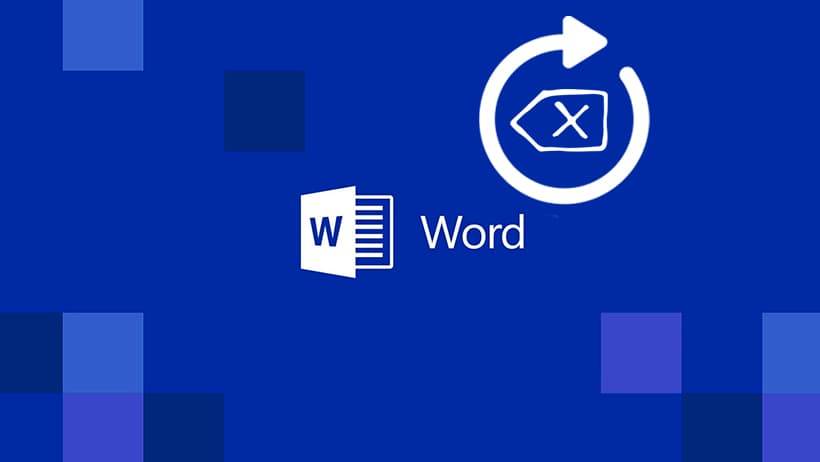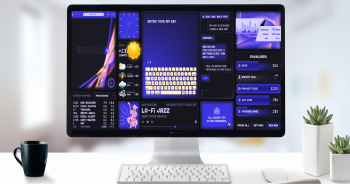A la hora de trabajar con documentos Word solemos ser cuidadoso para no perder un trabajo que nos ha llevado horas o días y en pocos segundos puede quedar en el olvido. Esta sensación es algo muy frustrante, dado que habremos tirado un valioso tiempo al a basura y podemos pensar que solo neos queda repetirlo.
Por suerte en Word tenemos varios métodos para recuperar ese trabajo que tanto esfuerzo nos ha llevado. Pro eso queremos explicarte los pasos que podremos seguir cunado hemos perdido un archivo en Word, no importa si lo habíamos guardado o no, porque la menos una parte de nuestro trabajo podremos recuperar.
¿Por qué se pueden perder los documentos Word?
Hay varias razones para perder un archivo y en su mayoría son errores o problemas que surgen sin nosotros buscarlos, uno de ellos es haberlo guardado en un directorio donde ahora no somos capaces de llegar a él o está muy escondido. Otro puede ser que son las prisas no le hemos dado a guardar.
Entre la gran cantidad de opciones para perder un archivo, también nos encontramos con un apagón, donde todo nuestro trabajo desaparecerá. Sea como sea, podremos recuperar nuestro trabajo, dado que Word es una de las herramientas de texto con más posibilidades.
Utiliza el buscador de Windows 10
El primer método y más sencillo de todos consiste en recordar el nombre que el dimos la documento y utilizar el buscador que tenemos integrado en Windows 10, una versión que ha mejorado mucho los resultados y nos facilitará encontrar todo tipo de archivos.
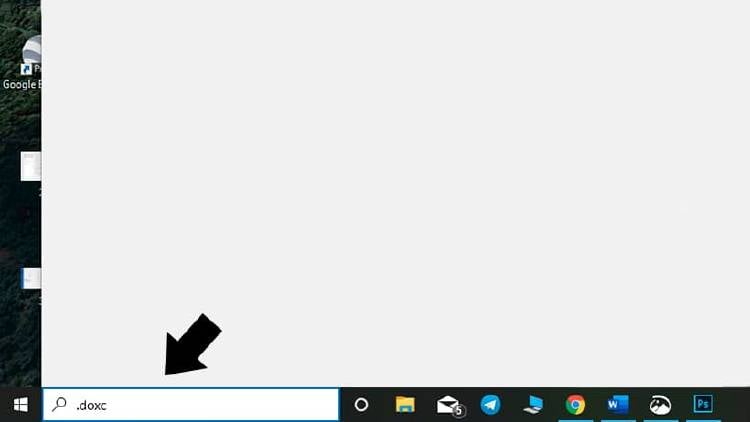
También te puede interesar: "Descubre las características de los Samsung Galaxy S20"
Para encontrarlo solo tenemos que hacer click en la barra de búsqueda y escribir posibles títulos que pusimos la documento, en caso de que no recordemos ninguno, tenemos otra opción que puede sernos de gran ayuda.
Escribiendo la extensión de Word, la cual es .docx vamos a poder encontrar esos últimos archivos que hemos editado o modificado y seguramente aparezca el que ahora no somos capaces de encontrar.
Recurre a la copia de seguridad de Word
La gran herramienta de textos Word cuneta entre sus opciones con un auto guardado que puede sernos de gran utilidad en momentos como este donde por un error puntual no encontramos nuestro trabajo y nos vemos ante un grave problema.
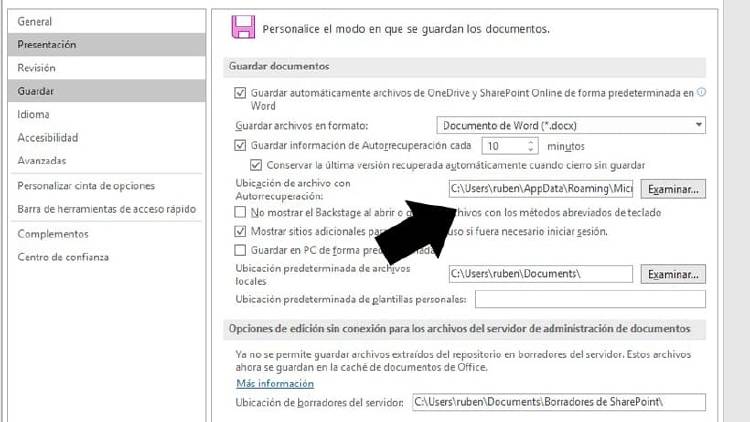
Para acceder a este apartado tendremos que iniciar nuestro programa Word y dirigirnos a la opción inferior a la izquierda que se llama Opciones y después tocar en Guardar.
Aquí nos encontraremos con una capeta escogida de forma automática donde se almacena automáticamente todos nuestros archivos de Word y progresivamente se van guardando para que en caso de problemas tan graves como los que hemos mencionado, podamos recuperar la menos una parte de nuestro trabajo.
Una vez estamos en el apartado concreto solo tendremos que pulsar en examinar y accederemos a estos archivos que tanto hemos buscado. Recomendamos ya que nos encontramos en este apartado, reducir el tiempo de auto guardado a 5 minutos, para que en caso de que nos vuelva a ocurrir una situación como la que comentamos, no sea tan grave el problema.
Recupera archivos sin guardar
Dependiendo de nuestra versión de Word, el auto guardado y el resto de opciones que te hemos mencionado podrían no haber surtido efecto y por ello te mostramos otra opción que lleva estando presente en Word varios años.
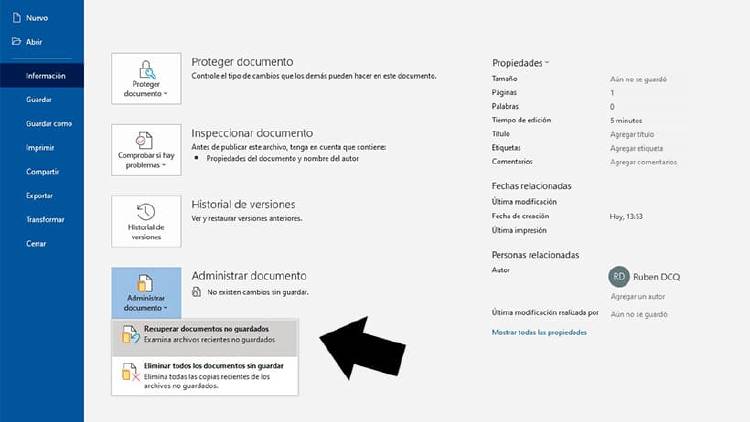
Para acceder a ella tendremos que pulsar sobre la pestaña información en Word y automáticamente veremos una serie de botones entre los que estará "Administrar documento" sobre el que pulsaremos y podremos ver la opción llamada "Recuperar documentos no guardados".
Este nos llevará a una carpeta de auto guardados como podíamos ver anteriormente, pero la cual sirve en cualquier versión y nos puede salvar de un buen susto.
Recomendaciones para no perder archivos
Como siempre suele ocurrir, la prevención será nuestro mejor aliado y para evitar perder más archivos o que nos encontremos ante problemas para encontrar nuestros documentos, os recomendamos algunos pasos imprescindibles y que harán nuestra vida mucho más sencilla.

Al igual que ocurre con un armario, el orden es muy importante y pro eso tener carpetas bien nombradas hará que siempre encontremos todo lo que buscamos. Por otro lado activar el auto guardado cada 5 minutos como mencionamos antes y no nos cansamos de recordar.
La nube es nuestro gran aliado, aunque tendremos que recurrir a ella una vez hemos terminado le trabajo, siempre esta bien mantener una copia de seguridad por si suceden algún problema con nuestra unidad física o el ordenador. En lugar de apostar por la nube siempre podremos hacer uso de un disco duro externo para mantener a salvo nuestros archivos más importantes.
En MÁSMÓVIL queremos que puedas salvar tus documentos Word en cualquier situación. Por eso te mostramos todas las opciones que tienes para recuperar el trabajo que tanto te ha costado. Si quieres información sobre nuestras ofertas, llámanos gratuitamente al 900 696 301 o consulta nuestra web.